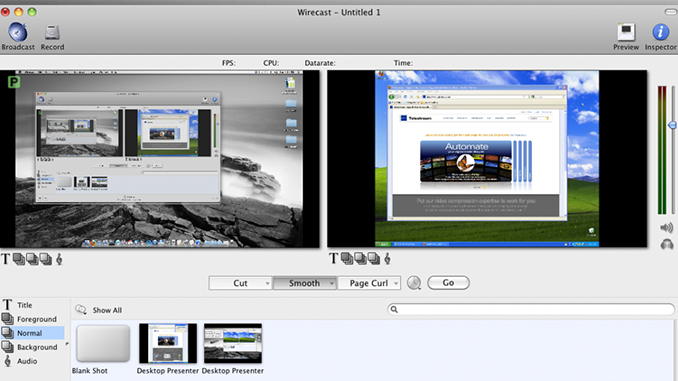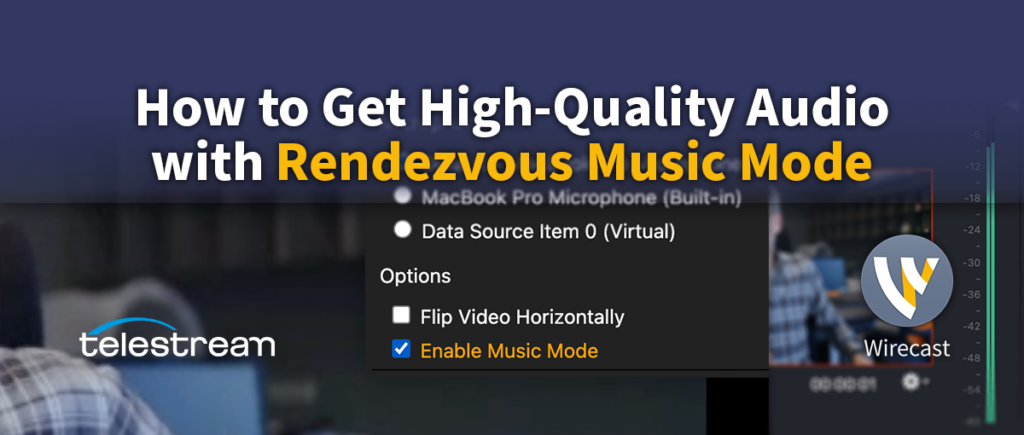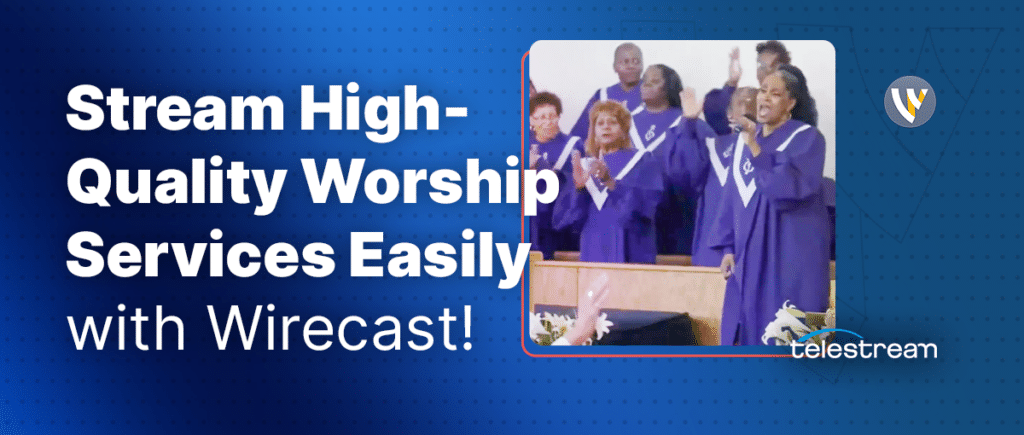Wirecast tiene algunas características extremadamente sólidas que a menudo se pasan por alto. Si usa Wirecast y no conoce o nunca ha usado Desktop Presenter, esto es para usted. Desktop Presenter es una aplicación gratuita que puedes descargar para acompañar a Wirecast. Tomará su escritorio (o el escritorio de otras computadoras en su red) y lo incorporará a Wirecast como una nueva fuente de medios. Puede descargar Desktop Presenter desde la aplicación “Ayuda >> Visite la página de descarga de Wirecast/Desktop Presenter” o desde el Página de descarga de Wirecast.
Entonces, ¿qué significa esto? Ahora puede realizar capturas de pantalla en vivo de cualquier computadora con la que esté conectado en red local. Digamos, por ejemplo, que estás transmitiendo una presentación y el presentador ha traído su computadora portátil con una presentación de diapositivas que mostrará con un proyector. Si graba la presentación en su cámara, todo se borrará cuando cambie entre la imagen proyectada y el presentador. En su lugar, puede simplemente llevar la presentación de diapositivas directamente a su Wirecast con Desktop Presenter. Desktop Presenter se instala muy rápido (y funciona perfectamente en Mac y Windows) y es fácil de eliminar cuando finaliza la presentación. Cuando el presentador esté hablando, enfoque la cámara en él (lejos de la imagen proyectada) y cuando comience a hablar sobre sus diapositivas, simplemente corte la toma de Desktop Presenter. Además, dado que Desktop Presenter es completamente multiplataforma, no importa si estás usando una Mac y ellos una máquina con Windows o viceversa.

También puede configurar Desktop Presenter para que se centre en una sola aplicación. Entonces, si desea hacer una demostración en vivo de una aplicación, puede pedirle a alguien en la red que configure su presentador de escritorio para que solo se centre en la aplicación en cuestión. O podría tener varias personas en la red, cada una mostrando la aplicación y alternar entre ellas mientras trabajan.

“¿Qué pasa si no tengo un equipo de producción o varias computadoras con las que trabajar? ¿Y si soy solo yo? usted pregunta. Bueno, existen algunos trucos con Desktop Presenter que pueden ayudarte a realizar esa tarea. Digamos que quieres hacer una demostración en vivo de una aplicación completamente por tu cuenta y solo tienes una computadora para hacerlo. Si está haciendo todo su trabajo en una ventana, simplemente coloque Wirecast y esa ventana una al lado de la otra en su escritorio (puede desactivar la Vista previa en su Wirecast si necesita algo de espacio adicional) y ejecute Desktop Presenter en su máquina. centrado en esa ventana.

Luego podrá alternar fácilmente entre la entrada de una cámara y la aplicación de Wirecast. Si tiene la intención de trabajar con un espacio más grande o varias ventanas, puede configurar Desktop Presenter para capturar una parte de su escritorio y simplemente mantener su documento Wirecast fuera de él. Luego, mientras trabaja, puede introducir y sacar documentos del área capturada y vigilarlos en el documento Wirecast que se encuentra al lado.
Es una manera realmente fácil y efectiva de ampliar la calidad de producción de tu transmisión y encontrar formas nuevas y creativas de hacer las cosas. ¡Échale un vistazo!